Wie man RAR-Dateien in ZIP unter Windows konvertiert

Haben Sie RAR-Dateien, die Sie in ZIP-Dateien konvertieren möchten? Erfahren Sie, wie Sie RAR-Dateien in das ZIP-Format konvertieren.
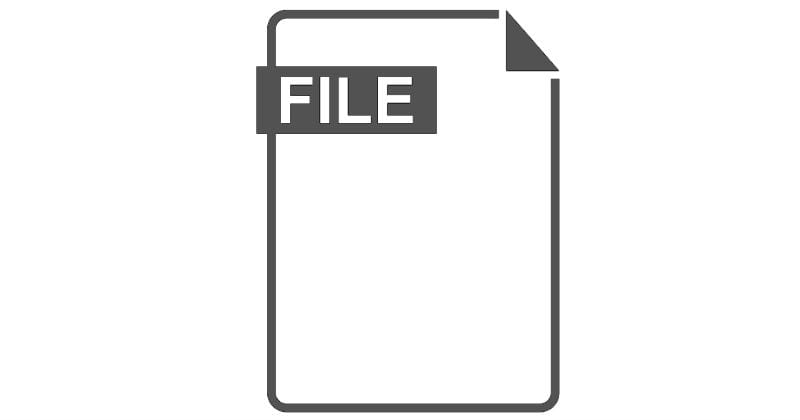
WLMP-Dateien sind Windows Live Movie Maker-Projektdateien. Diese von Microsoft entwickelten Videodateien enthalten Filmprojekte, die vom Windows Live Movie Maker erstellt wurden. Dieses Programm kann zum Erstellen von Filmen und Diashows verwendet werden, und WLMP-Dateien können Pfade zu Videos, Übergängen, Bildern, Musik und Effekten enthalten, die im Projekt enthalten sind.
Es ist erwähnenswert, dass die WLMP-Datei nicht den eigentlichen Inhalt enthält, sondern nur Pfade dazu – sie verlinkt auf die Elemente, die im Endprodukt angezeigt werden.
Verschiedene Generationen von Windows Live Movie Maker (einschließlich der umbenannten Version namens Windows Movie Maker) können diese Dateien öffnen und bearbeiten. Die Widows Photos-App, die schließlich die inzwischen eingestellte Software ersetzte, unterstützt diesen Dateityp NICHT.
Versionen des Windows Live Movie Maker seit 2000 und einige andere Programme aus der Windows Essentials Software Suite können mit diesem Dateityp arbeiten. Dazu gehört auch der Windows Movie Maker. Es ist unwahrscheinlich, dass andere Programme diesen Dateityp unterstützen.
Haben Sie RAR-Dateien, die Sie in ZIP-Dateien konvertieren möchten? Erfahren Sie, wie Sie RAR-Dateien in das ZIP-Format konvertieren.
Müssen Sie wiederkehrende Meetings in MS Teams mit denselben Teammitgliedern planen? Erfahren Sie, wie Sie ein wiederkehrendes Meeting in Teams einrichten.
Wir zeigen Ihnen, wie Sie die Farbe der Hervorhebung für Texte und Textfelder in Adobe Reader mit diesem schrittweisen Tutorial ändern können.
In diesem Tutorial zeigen wir Ihnen, wie Sie die Standard-Zoom-Einstellung in Adobe Reader ändern.
Spotify kann lästig sein, wenn es automatisch jedes Mal geöffnet wird, wenn Sie Ihren Computer starten. Deaktivieren Sie den automatischen Start mit diesen Schritten.
Wenn LastPass keine Verbindung zu seinen Servern herstellen kann, löschen Sie den lokalen Cache, aktualisieren Sie den Passwortmanager und deaktivieren Sie Ihre Browsererweiterungen.
Microsoft Teams unterstützt momentan nicht die native Übertragung von Meetings und Anrufen auf Ihren Fernseher. Aber Sie können eine Bildschirmspiegelungs-App verwenden.
Erfahren Sie, wie Sie den OneDrive-Fehlercode 0x8004de88 beheben können, damit Sie Ihren Cloud-Speicher wieder nutzen können.
Sind Sie neugierig, wie Sie ChatGPT in Microsoft Word integrieren können? Diese Anleitung zeigt Ihnen genau, wie Sie es in 3 einfachen Schritten mit dem ChatGPT für Word-Add-in tun können.
Halten Sie den Cache in Ihrem Google Chrome-Webbrowser mit diesen Schritten sauber.






